台式电脑Win10系统调节亮度的方法 台式电脑Win10系统怎么调节亮度?
发布时间:2017-07-04 13:30:58 浏览数:
今天给大家带来台式电脑Win10系统调节亮度的方法,台式电脑Win10系统怎么调节亮度?,让您轻松解决问题。
台式电脑Win10系统如何调节亮度?
1、在桌面空白处单击右键,选择“个性化”;
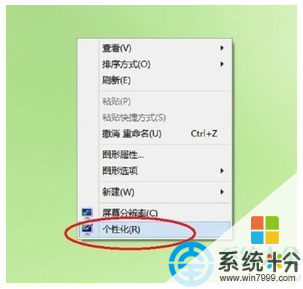
2、在“个性化”界面点击左下角的“显示”按钮;
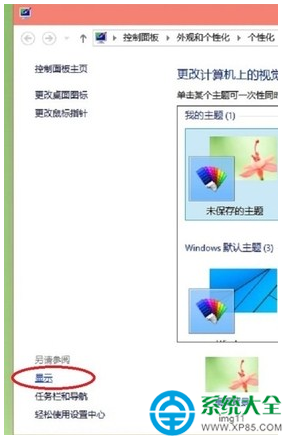
3、点击“调整亮度”;
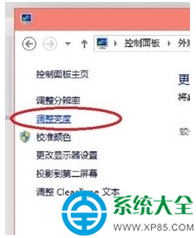
4、在“电源选项”界面下方调节“屏幕亮度”,往左移动变暗,往右移动变亮。
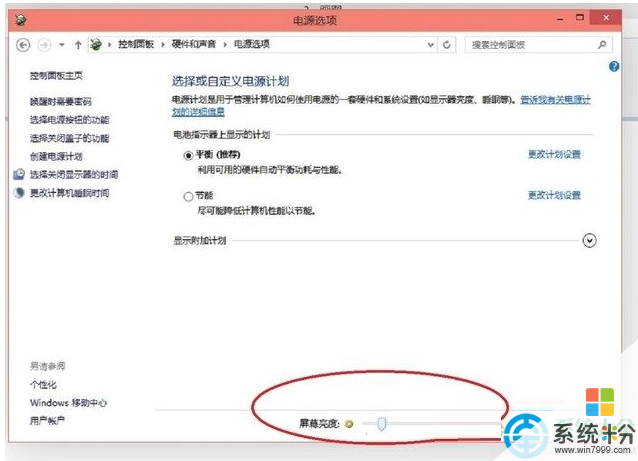 上一篇
上一篇Win7升级到Win10 c盘的logs文件夹可以删...下一篇
Win10系统无法登录微软账户怎么办?
以上就是台式电脑Win10系统调节亮度的方法,台式电脑Win10系统怎么调节亮度?教程,希望本文中能帮您解决问题。